تأثير مميز .. وناعم .. ورومانسي !!
لا بد وأنك شاهدت الكثير المتحركة التي تبدو وكأنها تنعكس على وجه الماء .. وربما تساءلت كيف قام مصمموها بإحداث هذا التأثير ..
هناك برنامج خاص لإحداث تأثير انعكاس الماء على التصاميم .. لا يقوم بشي سوى صنع الإنعكاسات الماءية .. إنه برنامج جيد وسهل الاستخدام ..
لكن من يحتاج لذلك البرنامج المحدود عندما يملك الفوتوشوب ذو الإمكانيات الغير محدوده؟!!
لا تضيع وقتك في البحث ..
الدرس طويل لكن ممتع واتمنى لكم الفائده
الأمثلة
خطوات التنفيذ
الخطوة الأولى
افتح الصورة التي ترغب بتطبيق الدرس عليها ..
عن طريق:
File >> Open
وقد اخترت هذه الصورة ..
تجد القفل هنا بالصوره التاليه :
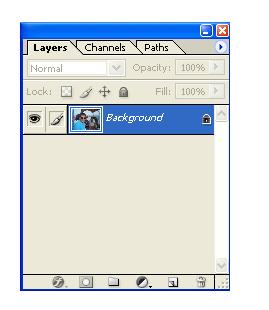

الخطوة الثانية
اتجه إلى قائمة Image وطبق الأمر التالي ..
Image >> Canvas Size
ستظهر لك هذه النافذة .. وبالإعدادات المبينة في الصورة ..

شاهد شكل النافذة بعد أن قمنا بالتغييرات السابقة ..
 طبعاً عليك أن تضغط على Ok
شاهد مساحة العمل بعد تطبيق هذه الخطوة
طبعاً عليك أن تضغط على Ok
شاهد مساحة العمل بعد تطبيق هذه الخطوة

الخطوة الثالثة
اتجه لبوكس الليرات .. وقم بنسخ لير السمكة ..
شاهد بوكس الليرات بعد عملية النسخ

Edit >> Transform >> Flip Vertical
في مساحة العمل ستلاحظ انقلاب الصورة رأساً على عقب ..

الخطوة الرابعة
بواسطة أداة المؤشر  .. اسحب الصورة المقلوبة للمساحة الفارغة ـ المساحة التي تشبه مربعات الشطرنج ـ
شاهد مساحة العمل بعد سحب الصورة للأسفل
.. اسحب الصورة المقلوبة للمساحة الفارغة ـ المساحة التي تشبه مربعات الشطرنج ـ
شاهد مساحة العمل بعد سحب الصورة للأسفل
 قم بنسخ اللير المقلوب 4 مرات ..
قم بنسخ اللير المقلوب 4 مرات ..
شاهد بوكس الليرات بعد عملية النسخ

الخطوة الخامسة
سنبدأ باستخدام الفلتر ..
لكن أولاً .. اتجه لبوكس الليرات وتأكد من تحديد اللير الذي في الأعلى (Layer 0 Copy 5) وذلك بالضغط عليه بواسطة الزر الأيسر للفأرة ـ مرة واحدة ـ حتى يصبح لون اللير أزرق ..
ثم اتجه لقائمة Filter .. واختر الأمر التالي
Filter >> Distort >> Ocean Ripple
ستظهر لك هذه النافذة .. أدخل الإعدادات المبينة في الصورة ..
 10 و 10 .. هذا كل شي .. سهل جداً .. أليس كذلك؟
كررها على باقي الليرات الاربعه بالضغط عليها ونفس القيمه
10 و 10 .. هذا كل شي .. سهل جداً .. أليس كذلك؟
كررها على باقي الليرات الاربعه بالضغط عليها ونفس القيمه
تعب بس ممتع جداً جداً
ألق نظرة على مساحة العمل ..

هل تلاحظ الخط الفاصل بين الصورتين .. هناك بقع بيضاء متعرجة في منتصف الصورة ..
اتجه لبوكس الليرات مجدداً .. هل لاحظت اللير الذي في الأسفل (Layer 0) ؟؟
شاهد مكانه في بوكس الليرات ..

اضغط عليه بالفأرة ـ الماوس ـ واسحبه لأعلى بوكس الليرات .. بعد ذلك اترك الفأرة وستلاحظ الفرق في مساحة العمل ..
شاهد بوكس الليرات بعد أن نقلنا Layer 0 من أسفل إلى أعلى

ولاحظ الفرق في مساحة العمل

اختفت البقع البيضاء ..
الأن الانتقال الى السيد الايميج ريدي
في الإمج ردي .. يفترض أن تجد أمامك التالي ..

مساحة العمل .. بوكس الليرات وشريط الحريكة Animation ..
الخطوة السادسة
سنبدأ من بوكس الليرات ..
قم برفع علامة العين  من جميع الليرات ماعد أول ليرين .. وهما Layer 0 و Layer 0 copy 5
من جميع الليرات ماعد أول ليرين .. وهما Layer 0 و Layer 0 copy 5
توضيح .. علامة العين هي هذه ،، ستجدها موجودة على يسار كل لير في بوكس الليرات ،، ولكي ترفعها ،، عليك أن تضغط عليها بالفأرة ــ الماوس ــ ويمكنك إعادتها بنفس الطريقة ،، والفائدة من هذه العين هي تحديد ما ترغب بظهوره في مساحة العمل ،، فبمجرد أن ترفع علامة العين من أي لير سيختفي محتوى اللير من مساحة العمل والعكس صحيح،،
،، ستجدها موجودة على يسار كل لير في بوكس الليرات ،، ولكي ترفعها ،، عليك أن تضغط عليها بالفأرة ــ الماوس ــ ويمكنك إعادتها بنفس الطريقة ،، والفائدة من هذه العين هي تحديد ما ترغب بظهوره في مساحة العمل ،، فبمجرد أن ترفع علامة العين من أي لير سيختفي محتوى اللير من مساحة العمل والعكس صحيح،،
ملاحظة هامة .. Layer 0 (وهو اللير الذي في الأعلى) عبارة عن اللير الأساسي الذي يمثل صورة السمكة بشكلها المعدول .. أي أنها الصورة التي في الأعلى .. لذا لن نرفع علامة العين منها أبداً ..
منها أبداً ..
شاهد الصورة التوضيحية لبوكس الليرات في الإمج ردي ..
 ---
---
والآن .. اتجه لشريط الحركة .. حيث سنقوم بمضاعفة البرواز .. وذلك بالضغط على المربع الصغير الموجود أسفل شريط الحركة ..
الموجود أسفل شريط الحركة ..
شاهد مكان المربع الصغير الخاص بمضاعفة البراويز ..

شاهد شريط الأنيميشن بعد مضاعفة البرواز
 اتجه مجدداً لبوكس الليرات .. وارفع علامة العين
اتجه مجدداً لبوكس الليرات .. وارفع علامة العين من اللير Layer 0 copy 5 فقط .. وضعه على Layer 0 copy 4
من اللير Layer 0 copy 5 فقط .. وضعه على Layer 0 copy 4
شاهد بوكس الليرات
 ---
مرة أخرى .. اتجه لشريط الأنيميشن .. واضغط على المربع الصغير الخاص
---
مرة أخرى .. اتجه لشريط الأنيميشن .. واضغط على المربع الصغير الخاص  بمضاعفة البراوزات .. ستلاحظ ظهور برواز ثالث ..
بمضاعفة البراوزات .. ستلاحظ ظهور برواز ثالث ..
بعدها اتجه لبوكس الليرات كما فعلنا في المرتين السابقتين .. وارفع علامة العين من اللير Layer 0 copy 4 وضغه على Layer 0 copy 3
من اللير Layer 0 copy 4 وضغه على Layer 0 copy 3

---
كرر نفس العملية .. اتجه لشريط الأنيميشن .. واضغط على المربع الصغير لمضاعفة البرواز .. ثم ارفع علامة العين
لمضاعفة البرواز .. ثم ارفع علامة العين من Layer 0 copy 3 .. وضعه على Layer 0 copy 2
---
ولآخر مرة .. ضاعف البرواز
من Layer 0 copy 3 .. وضعه على Layer 0 copy 2
---
ولآخر مرة .. ضاعف البرواز  ثم ارفع علامة العين
ثم ارفع علامة العين من Layer 0 copy 2 .. وضعه على اللير الأخير Layer 0 copy
من Layer 0 copy 2 .. وضعه على اللير الأخير Layer 0 copy
شاهد شريط الحركة بعد الانتهاء من الخطوة السادسة ..

يمكنك الآن أن تضغط على زر التشغيل  الموجود أسفل شريط الحركة .. لتستمتع بالمنظر .. وتتخيل خرير الماء الجاري!
الموجود أسفل شريط الحركة .. لتستمتع بالمنظر .. وتتخيل خرير الماء الجاري!
تطبيقي :
انتهى الدرس ولسوء التحميل ماقدرت انزل الشرح بالصوره اللي طبقت عليها
كل الشكر للأخوان في جواهر الأمارات على ابداعهم
في الدروس المميزه
تحيتي